szűrők gmail
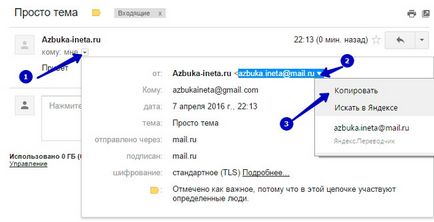
Akkor megy mail beállításokat.
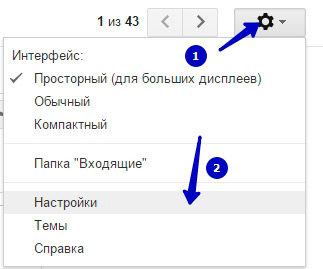
Ehhez kattintson jobb gombbal a tetején a fogaskerék, és válassza ki az elemet a „Beállítások”.
Egy oldal a különböző beállítások fülek. Mi érdekli a csoport beállításait, a „Szűrők”. Elhaladunk ezen a lapon, kattintson rá.
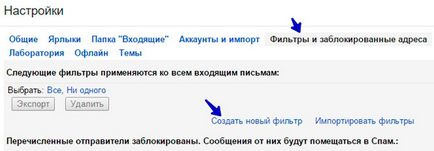
Ahogy meglátjuk nincs egyetlen szűrőt. Ahhoz, hogy hozzon létre egy új szűrőt, egyszerűen kattintson a megfelelő linkre.
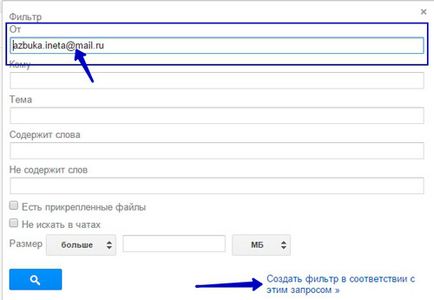
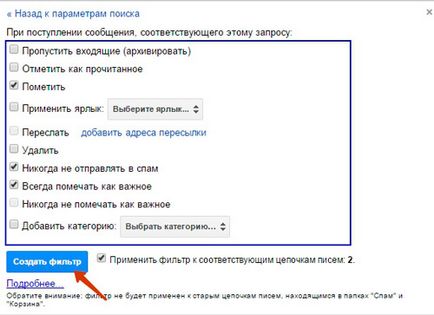
Ha azt szeretnénk, hogy a szűrő minden üzenetre vonatkozik, hogy a feladó mezőbe, majd jelölje ki a „Szűrő alkalmazása ...”. Ezután kattintson a gomb „Szűrő létrehozása”
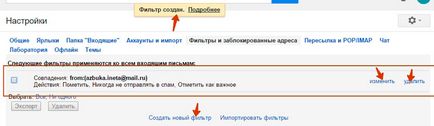
Visszatérünk a beállításokat. Előttünk az újonnan létrehozott szűrőt. Ez azt jelzi, véletlen és a műveletek. A beállítások módosításához, kattintson a „Change”. Ugyanígy létrehozásakor más szűrőket is könnyebb dolgozni a postaláda.
Mivel már használják ezt a szűrőt az összes üzenet, akkor megy a „Beérkezett üzenetek”, és nézze meg az eredményt a szűrő működését.
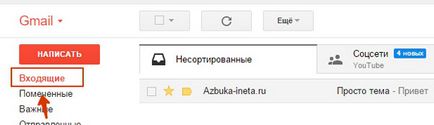
A levél került kiválasztásra, a sárga csillag azt jelzi, hogy egy betű kijelölése, valamint a jogot a sárga csillag ikon jelzi, hogy ez is fontos. Ennek köszönhetően a levél adjuk meg a mappát „Csillaggal” és a „fontos”.
Ez minden mára. Létrehozunk egy szűrőt az üzeneteket a Gmail szolgáltatás. Minden, amit jó.
A rendszer azt tanítja, hogy mit gondolsz, szabad emberek megtanulják, hogyan kell gondolkodni.